moldflow的下载和详细安装教程.docx
《moldflow的下载和详细安装教程.docx》由会员分享,可在线阅读,更多相关《moldflow的下载和详细安装教程.docx(29页珍藏版)》请在冰豆网上搜索。
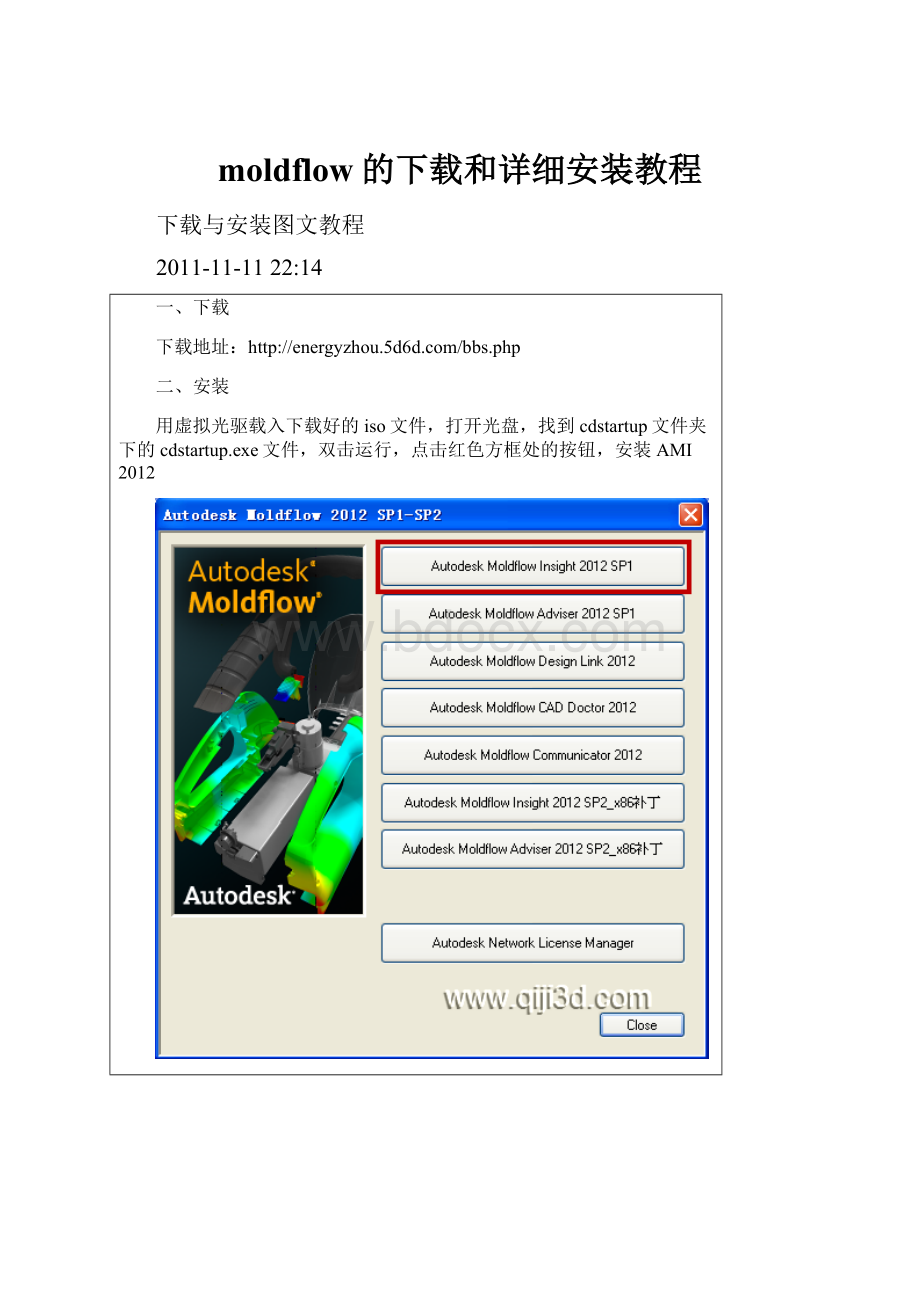
moldflow的下载和详细安装教程
下载与安装图文教程
2011-11-1122:
14
一、下载
下载地址:
二、安装
用虚拟光驱载入下载好的iso文件,打开光盘,找到cdstartup文件夹下的cdstartup.exe文件,双击运行,点击红色方框处的按钮,安装AMI2012
打开cark文件夹下的序列号.txt文件,将序列号和密钥填入
输入计算机名称,计算机名可以通过鼠标右键点击桌面上的我的电脑图标,选择属性,选择计算机名来查询
点击next,勾选接受协议,点击next
输入序列号和密钥
点击close关闭AMI安装向导,点击close关闭语言选择窗口,打开主安装界面,安装MDL2012
点击next直到Install,完成后点击finish退出安装界面
点击next直到Install,完成后点击finish退出安装界面
点击next直到Install,完成后点击finish退出
三、破解
打开安装光盘CARK文件夹,根据你的计算机找到32位或64位的破解文件,复制到安装目录相对应的位置,粘贴并替换原有的文件
复制安装光盘CARK文件夹下license文件夹里的license.dat文件,找到许可证服务器的安装位置,默认为C:
\ProgramFiles\AutodeskNetworkLicenseManager,粘贴,并双击lmtools.exe文件,打开许可证服务器窗口
1.新建服务器名称为moldflow2012
2.imgrd.exe文件路径,默认为C:
\ProgramFiles\AutodeskNetworkLicenseManager
3.许可证文件路径,默认为C:
\ProgramFiles\AutodeskNetworkLicenseManager\license.dat
4.在刚才的文件夹新建文本文件,修改名称为moldflow2012.log,默认路径为C:
\ProgramFiles\AutodeskNetworkLicenseManager\moldflow2012.log
5.勾选
6.勾选
7.保存服务器
先点击stopserver,再点击startserver
双击桌面上的AMI快捷图标打开AMI,选项中修改下互联网选项
接下来更改下CADDoctor的语言为简体中文,找到CADDoctor安装目录下的config文件夹,找到CadDoctor.ini文件,用记事本打开,更改ENGJPN为CHS